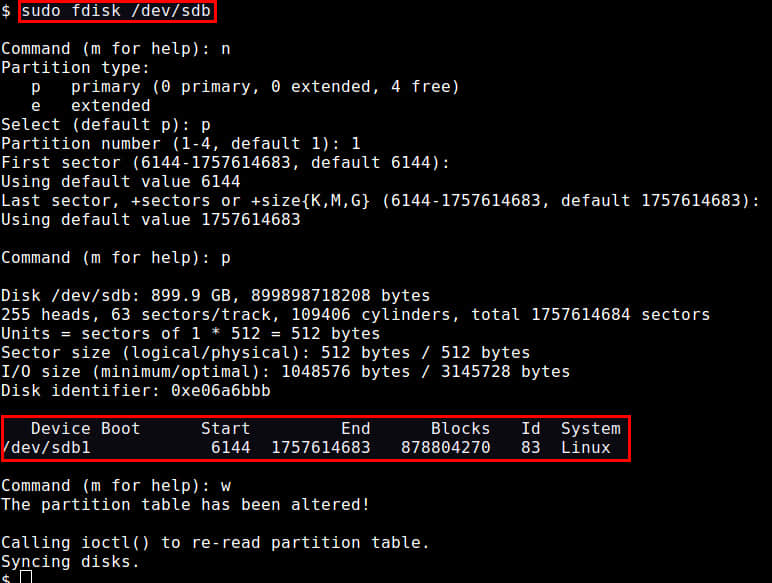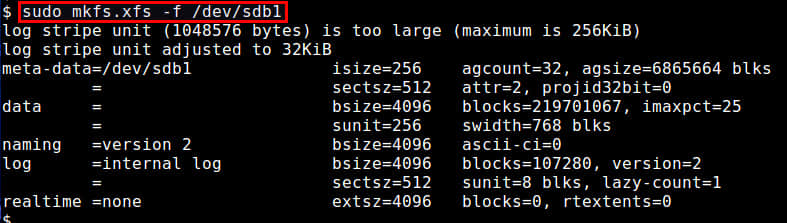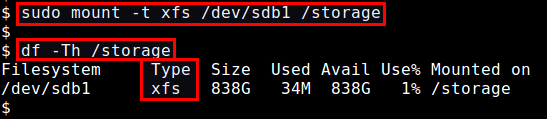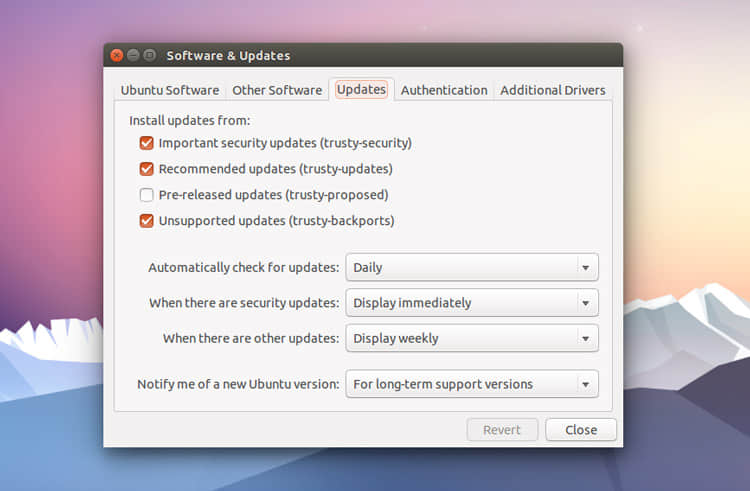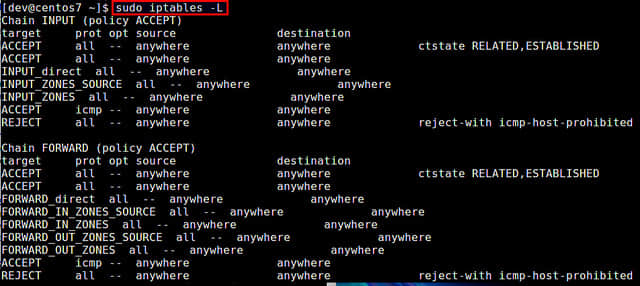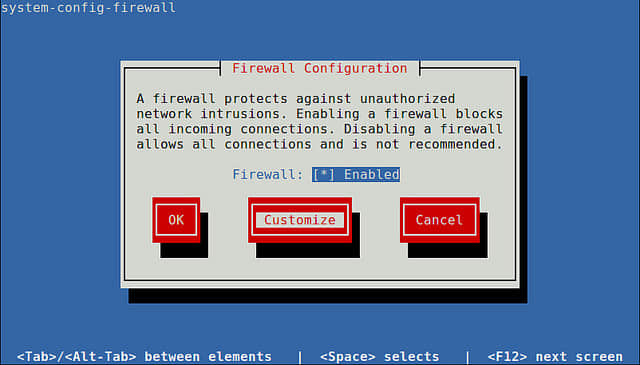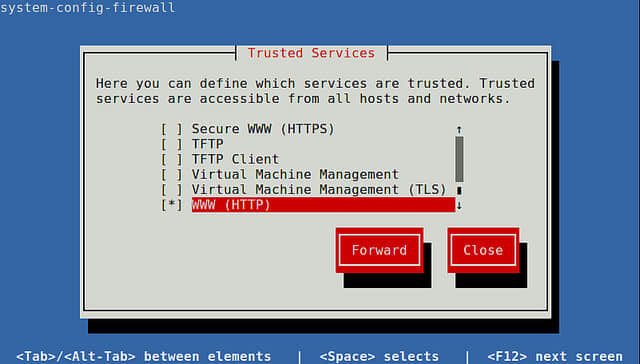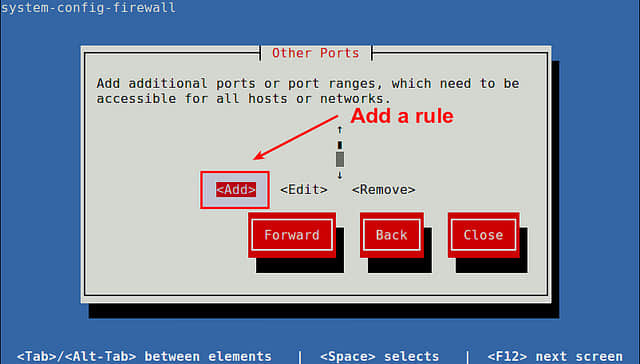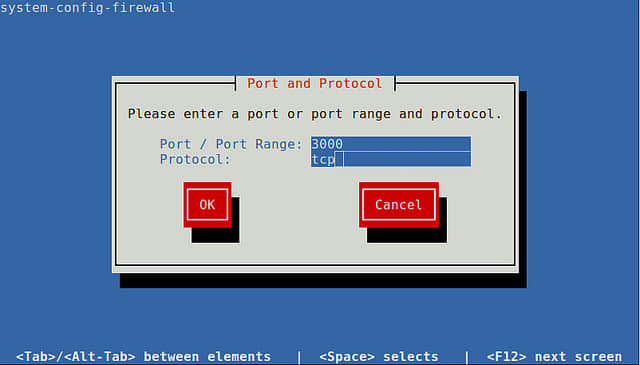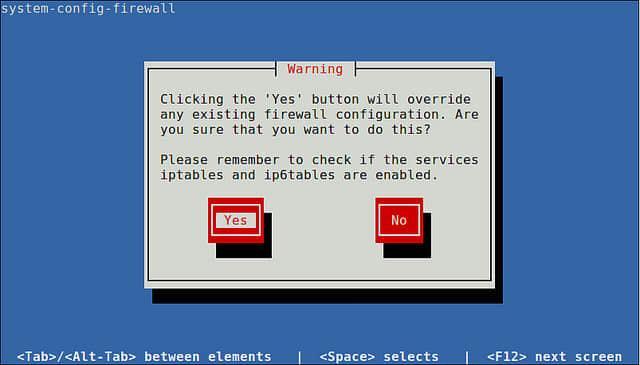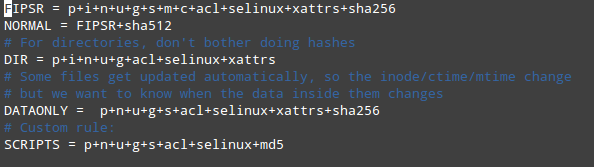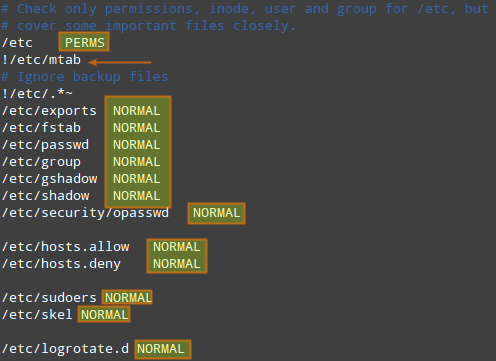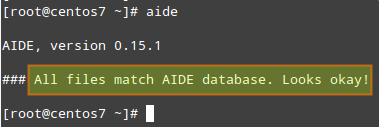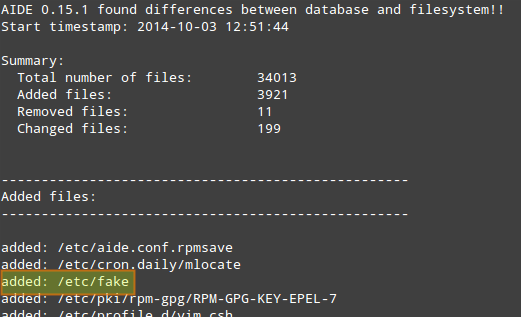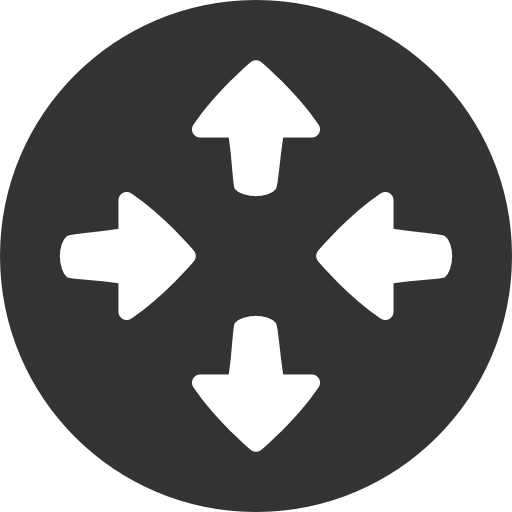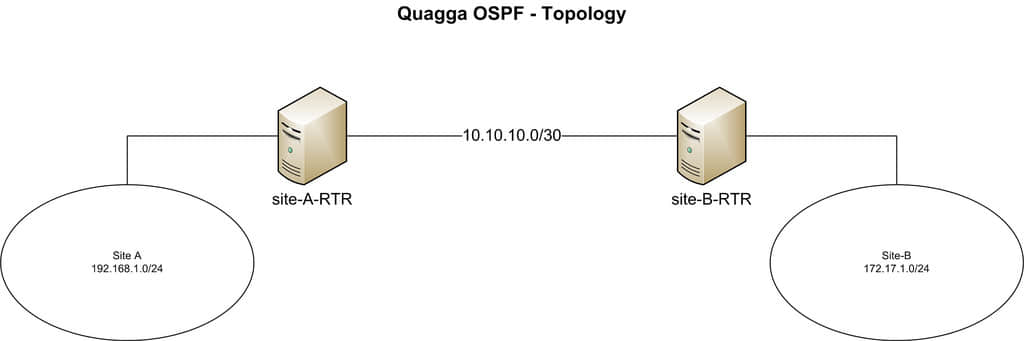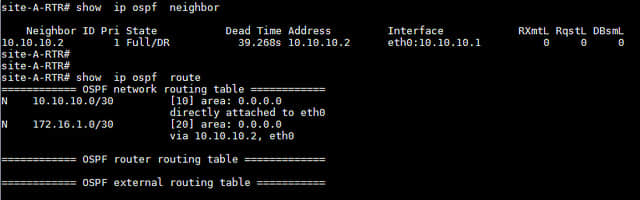极速蜗牛:apt-fast
如果你在Debian或Ubuntu系统上经常感觉到apt-get 或 aptitude包安装速度过慢,那么这里就有几种改善这一情况的方法。你有没有考虑过改变正被使用的默认镜像站点?你有没有排除因特网连接的上游带宽成为瓶颈的可能?
如果不是这些原因,你可以尝试第三个选择:使用apt-fast工具。apt-fast实际上是一个围绕apt-get和aptitude所写的shell脚本容器,它能加速包的下载速度。apt-fast本质上采用aria2下载工具,这款工具能够以“块”的方式从多个镜像并行下载一个文件(就像BitTorrent下载)。

在Debian或Ubuntu上安装apt-fast
下面是在基于Debian的Linux上安装apt-fast的步骤
Debian
$ sudo apt-get install aria2
$ wget https://github.com/ilikenwf/apt-fast/archive/master.zip
$ unzip master.zip
$ cd apt-fast-master
$ sudo cp apt-fast /usr/bin
$ sudo cp apt-fast.conf /etc
$ sudo cp ./man/apt-fast.8 /usr/share/man/man8
$ sudo gzip /usr/share/man/man8/apt-fast.8
$ sudo cp ./man/apt-fast.conf.5 /usr/share/man/man5
$ sudo gzip /usr/share/man/man5/apt-fast.conf.5
Ubuntu 14.04 以及更高版本
$ sudo add-apt-repository ppa:saiarcot895/myppa
$ sudo apt-get update
$ sudo apt-get install apt-fast
Ubuntu 11.04 到 Ubuntu 13.10
$ sudo add-apt-repository ppa:apt-fast/stable
$ sudo apt-get update
$ sudo apt-get install apt-fast
在安装期间,你需要选择一个默认的软件包管理器 (e.g., apt-get. aptitude ),还需要设置其余选项。但是你可以随时通过编辑配置文件 /etc/apt-fast/conf 来更改设置。
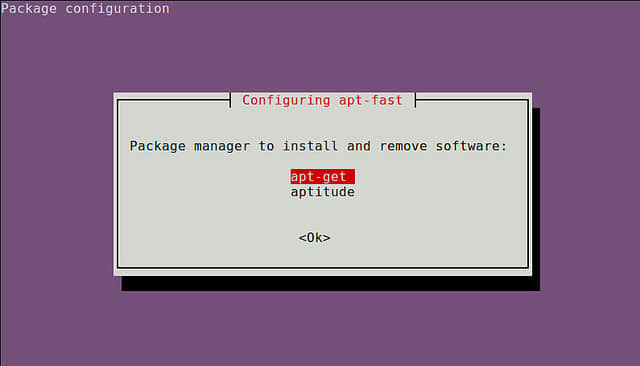
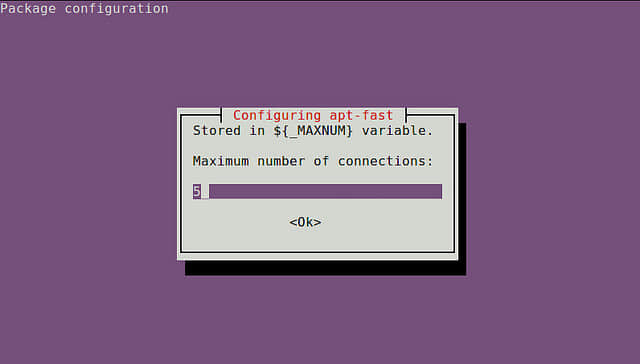
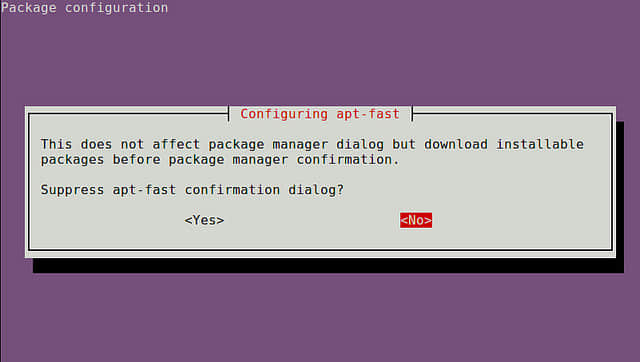
配置 apt-get
安装完成后,你需要在/etc/apt-fast.conf里配置apt-fast使用的一系列镜像。
你可以在下面的URL中找到一系列Debian/Ubuntu镜像。
选择完那些地理上靠近你的镜像后,你需按照下面的格式将选择的镜像加入到/etc/apt-fast.conf。
$ sudo vi /etc/apt-fast.conf
Debian:
MIRRORS=('http://ftp.us.debian.org/debian/,http://carroll.aset.psu.edu/pub/linux/distributions/debian/,http://debian.gtisc.gatech.edu/debian/,http://debian.lcs.mit.edu/debian/,http://mirror.cc.columbia.edu/debian/')
Ubuntu/Mint:
MIRRORS=('http://us.archive.ubuntu.com/ubuntu,http://mirror.cc.columbia.edu/pub/linux/ubuntu/archive/,http://mirror.cc.vt.edu/pub2/ubuntu/,http://mirror.umd.edu/ubuntu/,http://mirrors.mit.edu/ubuntu/')
如上面所示,对于一个特定档案的个别镜像,需要用逗号分割开来。你需要在/etc/apt/sources.list的MIRRORS字符串中包含默认的镜像指定站点。
使用apt-fast安装一个包
现在你就可以测试apt-fast的强大了。下面是使用apt-fast的示例:
apt-fast [apt-get options and arguments]
apt-fast [aptitude options and arguments]
apt-fast { { install | upgrade | dist-upgrade | build-dep | download | source } [ -y | --yes | --assume-yes | --assume-no ] ... | clean }
使用apt-fast安装包:
$ sudo apt-fast install texlive-full
在当前目录下载软件包,但不安装:
$ sudo apt-fast download texlive-full
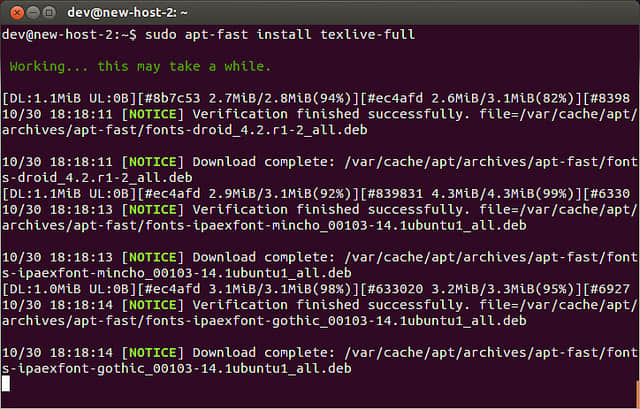
如前面所示,apt-fast的并行下载是通过aria2完成的。你可以看到如下图般从多个镜像并行下载。
$ sudo netstat -nap | grep aria2c
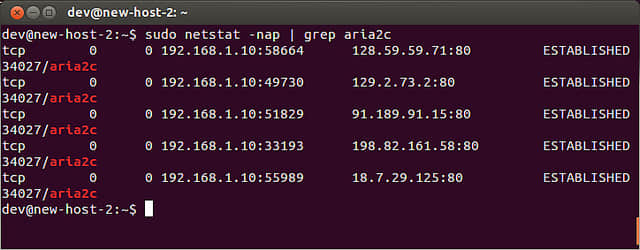
请注意,apt-fast并没有加速"apt-get update"。并行下载只在"install", "upgrade", "dist-upgrage"和"build-dep"操作中触发。其余的操作,apt-fast就会简单地回到默认的包管理器apt-get或aptitude。
apt-fast有多快?
为了比较apt-fast和apt-get,我尝试在两个相同的Ubuntu实例上使用两种方法安装几个软件包。下面的图表展示了所有软件包安装的时间(单位为秒)。
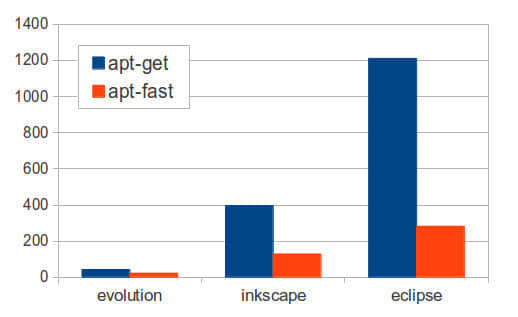
正如你所见到的,apt-fast确实比apt-get快(e.g. 快3--4秒),特别是安装庞大软件包的时候。
当然,安装性能的提高程度还依赖你上游因特网连通性。以我为例,我有富足的带宽来支持我的上游连接。这也是为什么我看到并行下载带来了成功的提高。
via: http://xmodulo.com/speed-slow-apt-get-install-debian-ubuntu.html